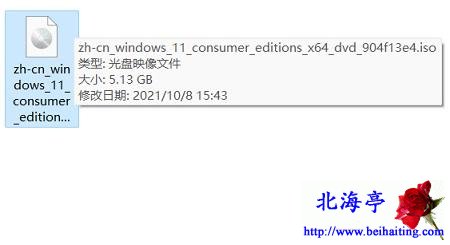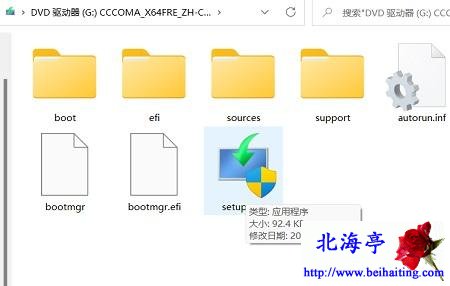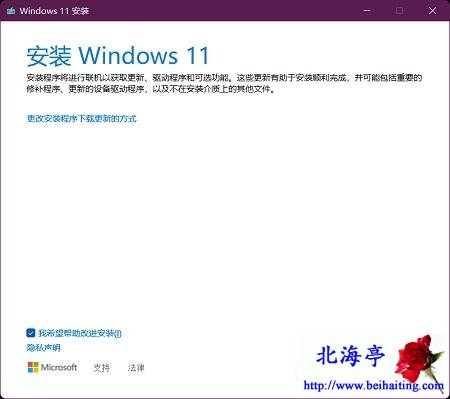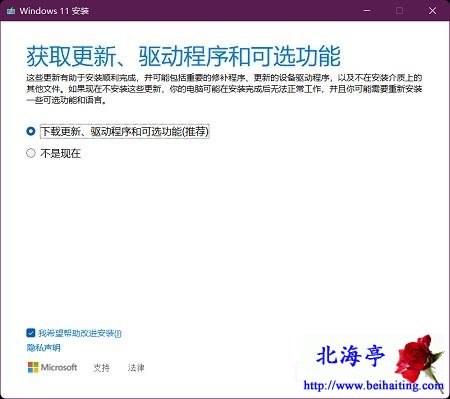|
怎么安装Win11:硬盘安装Win11系统图文教程 温馨提示: 1、Win11对UEFI启动支持性更好。建议朋友们使用UEFI+GPT方式安装Windows 11操作系统。以便获取更好的使用体验。 SSD固态硬盘安装系统使用UEFI+GPT还是BIOS+MBR好? 2、电脑安装系统时,请提前准备好微软账号,家庭版安装过程中,需要填写微软账号。否则无法安装。 步骤一、下载好Win11原版安装镜像文件,备用
步骤二、双击下载好的镜像文件,在打开的文件夹窗口,找到并双击“setup”
步骤三、接下来会出现“正在准备”界面,无需任何操作,静待其自动完成即可
温馨提示:如果计算机硬件较旧,可能会提示无法安装,应该2011年主板都支持Windows 11安装。 步骤四、在随后出现的“安装Windows 11”窗口,默认以“下载更新、驱动程序和可选功能”方式安装
温馨提示:如果希望安装速度快一点,可以点击“更改安装程序下载更新方式”,在弹出的新界面,点击选择“不是现在”,需要再次提醒您的是,有可能会出现驱动程序安装不匹配的情况。
(责任编辑:IT信息技术民工) |